搭建过程主要援引微信文章我愿称之为建站神器:Hexo+Kaze+Gitee!
搭建过程
前置要求
Node.js Git 以上两个都已经安装成功后,开始安装hexo 执行命令
npm install -g hexo-cli
查看是否安装成功
hexo version
可以通过hexo help指令获取使用帮助
hexo建站
使用 hexo init <folder> 指令就可以在指定文件夹下建立站点
文件夹中会自动创建相应文件,基本结构如下:
_config.landscape.yml:自定义的主题配置文件,此处的 landscape 是默认主题。配置其他主题可以参考这种方式。
_config.yml:站点全局的配置文件。
node_modules:node 模块文件夹。包含可执行文件和依赖的资源。
package-lock.json:node_modules 文件中所有模块的版本信息,模块来源。
package.json:Hexo 框架的基本参数信息以及它所依赖的插件。
scaffolds:scaffolds 原意是脚手架,这里可以理解为模板文件夹。当你创建新的文章时,Hexo 会根据该文件夹下的对应文件进行初始化构建。
source:资源文件夹。这里是你放自己资源比如博文和图片的地方。
_posts文件夹下的 Markdown 和 HTML 文件会被解析并放到public文件夹下。其他文件或文件夹,如果开头命名不是_(下划线),也都会被拷贝过去。themes:主题文件夹。Hexo 会根据主题来生成静态页面。
本地启动命令
hexo server
Hexo 会启动服务,将默认生成的网站运行在本机的 4000 端口上,可以直接访问 http://localhost:4000 就能看到网站首页,它基于默认主题生成,同时有一篇默认文章。
参数相关可以查看[[我愿称之为建站神器:Hexo+Kaze+Gitee!]]中收录信息
常用指令:
创建文章
hexo n "xxx"
运行服务
hexo s
生成静态文件
hexo g
部署
hexo d
站点托管
使用Gitee Pages服务 新建仓库,并使仓库名和账号名一致,以避免路径访问问题 后续可以研究下如何修改路径
安装 hexo-deployer-git 服务
npm install hexo-deployer-git --save
修改站点配置文件_config.yml配置
deploy:
type: git
repo: git@gitee.com:tzk1986/tzk1986.git
repo地址是下载克隆项目中弹出SSH的信息。
对应需要生成SSH公钥 查看邮箱用户名
git config --global user.name
git config --global user.email
如无,设置邮箱用户名
# 设置邮箱
git config --global user.email *********@qq.com
# 设置用户名
git config --global user.name '****'
生成公钥,全部使用默认即可
ssh-keygen -t rsa -C yong__1994@163.com
查看公钥
cat ~/.ssh/id_rsa.pub
复制公钥信息去Gitee黏贴,添加
测试是否连接成功
ssh -T git@gitee.com
成功后,可以使用部署命令进行部署。
部署完成后,需要手动更新。
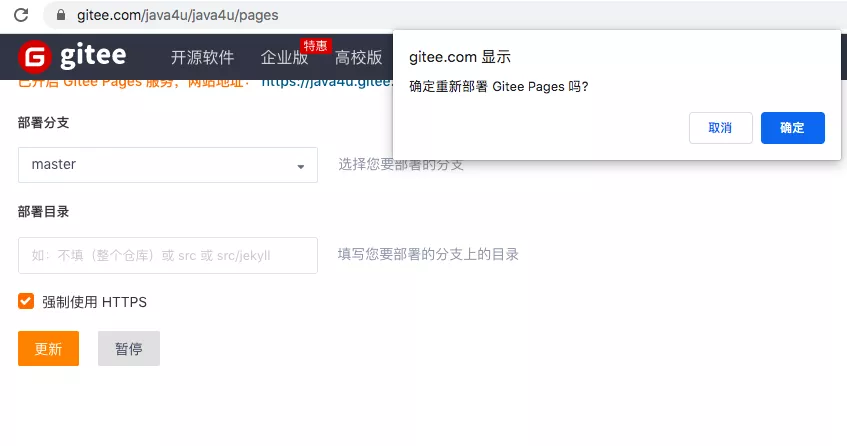
评论
发表评论